Apple IDやパスワードなしでMacBook Proのロックを簡単に解除する方法
 更新者 リサ・オウ / 29年2024月16日30:XNUMX
更新者 リサ・オウ / 29年2024月16日30:XNUMXApple ID やパスワードを使わずに MacBook Pro のロックを解除するにはどうすればよいですか?良い一日!いとこが学校の課題でノートパソコンを必要としていたので、MacBook を貸してあげました。彼がそれを返してきたとき、私はすぐにパスワードを変更しました。パスワード保護なしで他の人が私のガジェットにアクセスできるのは不快だからです。問題は、新しいパスワードが少し複雑だったので、詳細を忘れてしまうということです。誰か解決策を提案してくれませんか?
iPhone などの Apple デバイスは、スムーズで効率的なパフォーマンスで知られています。しかし、デバイスがどれほど優れていても、上記の場合のように問題が発生する可能性があります。 Yahoo メールがうまく動作しない場合、または誤動作する場合、最も考えられる原因はネットワークが不安定であることです。おそらくインターネット接続が悪く、Yahoo メールが誤動作している可能性があります。
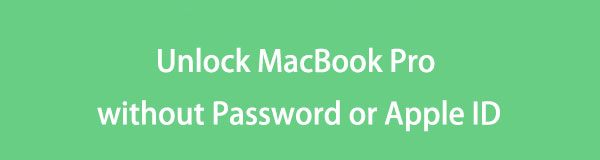
一方、この問題は、ネットワーク設定や iPhone のセキュリティなどが原因で発生する可能性もあります。いずれにせよ、この投稿には問題の解決に必要な情報が記載されているため、心配する必要はありません。方法の説明、手順などは次の部分に記載されているため、修復プロセスを成功させるためにガイドラインを正しく参照してください。

ガイド一覧
パート 1. パスワードや Apple ID なしで MacBook Pro のロックを解除する方法
パスワードと Apple ID を忘れた場合でも、MacBook Pro のロックを解除するには 2 つの主要な方法を試すことができます。徹底的な調査の後、それらが効果的であり、他の手法の中で最も便利な手順であることを確認することもできます。したがって、ためらうことなく信頼して、MacBook 上でロックを解除するためにそれらを正しく実行してください。
FoneLabは、iPhone画面のロック解除、Apple IDまたはそのパスワードの削除、画面時間または制限パスコードの削除を秒単位で支援します。
- iPhone画面のロック解除に役立ちます。
- Apple IDまたはそのパスワードを削除します。
- スクリーンタイムまたは制限パスコードを秒単位で削除します。
方法 1. 別の管理者アカウントを通じて MacBook Pro のロックを解除する
ユーザーが MacBook のパスワードを忘れた場合、最初に試すべき解決策は別の管理者アカウントを使用することです。おそらく、ご家族の中に MacBook を使用している人もいて、管理者アカウントを使用していると思います。アカウントにアクセスして MacBook アカウントのパスワードを変更するために、ログイン認証情報を要求できます。ただし、通常のアカウントではなく、管理者アカウントである必要があることに注意してください。そうでない場合は、パスワードを含む設定をほとんど変更することはできません。したがって、このプロセスは MacBook Pro では利用できません。
パスワードや Apple ID を使用せずに、別の管理者アカウントを使用して MacBook Pro のロックを解除する方法を決定するには、以下の適切なプロセスに注意してください。
ステップ 1MacBook Pro を開き、パスワードを忘れた自分以外の管理者アカウントを使用してログインします。他のアカウントにアクセスしたら、 アップルメニュー ピック システム設定 窓から。
ステップ 2次に、をクリックします。 ユーザーとグループ 左の列にある をクリックして、MacBook 上のユーザー名を表示します。次に、アカウントのユーザー名の横にある i 記号にチェックを入れて、 パスワードの変更。プロンプトが表示されたら、新しいパスワードを設定して確認し、ログアウトして新しく設定したパスワードを使用して自分のアカウントに戻ります。
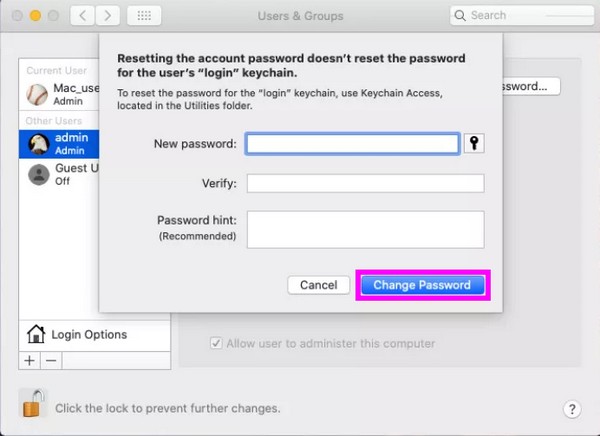
方法 2. リカバリモードでリセットして MacBook Pro のロックを解除する
パスワードや Apple ID を使わずに MacBook のロックを解除するもう 1 つの一般的で効果的な方法は、リセットによるものです。リセットするとパスワードロックは自動的に解除されます。ただし、MacBook はロックされているため、通常のリセット方法は提供されません。代わりに、最初にリカバリモードにしてから、利用可能なオプションを使用してリセットする必要があります。一方で、このテクニックを実行する前に慎重に検討することをお勧めします。ご存知かもしれませんが、リセットを実行すると、ファイルやアプリなどを含む MacBook のコンテンツと設定がすべて削除されます。
Apple ID やパスワードを使用せずにリカバリモードでリセットして MacBook Pro のロックを解除する方法を理解するには、以下の正確な手順に従ってください。
ステップ 1MacBookを再起動し、 を押してリカバリモードで起動します。 コマンド+ R。 macOS リカバリ画面が表示されたら、選択します。 ディスクユーティリティ オプションから。
ステップ 2次に、をクリックします。 消します の最上部のエリアに、 ディスクユーティリティ 画面。ダイアログボックスが表示されるので、設定します。 APFS へのフォーマット オプション、次にヒット 消します タブをクリックして MacBook Pro をリセットし、パスワード ロックを解除します。
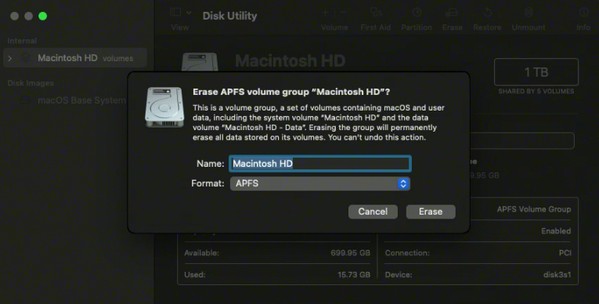
パート 2. ボーナスヒント - 見逃せない最高の iOS ロック解除ツール
一方で、喜んでご紹介します FoneLab iOS ロック解除ツール ボーナスとして。 MacBook のパスワードを忘れた場合も、 iPhone または他の iOS デバイスのパスコードを忘れた場合 後で。準備を整えるために、このプログラムをインストールし、その仕組みを理解してください。こうすることで、デバイスのロックの問題が発生したときにすぐに解決できます。このツールは iPhone、iPod Touch、iPad で動作します。 デバイスのパスコードを消去する、Face ID、Touch ID、 AppleIDを削除する、スクリーンタイム制限パスコード、iTunes バックアップパスワードなど。
FoneLabは、iPhone画面のロック解除、Apple IDまたはそのパスワードの削除、画面時間または制限パスコードの削除を秒単位で支援します。
- iPhone画面のロック解除に役立ちます。
- Apple IDまたはそのパスワードを削除します。
- スクリーンタイムまたは制限パスコードを秒単位で削除します。
FoneLab iOS Unlockerにはわかりやすいインターフェイスがあり、機能を簡単に理解できます。したがって、迅速かつ手間のかからない手続きも期待できます。一方、このロック解除ツールはいくつかの iPhone、iPad、iPod Touch モデルをサポートしているため、どの iOS デバイスのロックを解除しようとしても問題はありません。画面が反応しない、デバイスが無効になっているなど、さまざまな状況でも機能するため、有益です。
iOS デバイスのロックを解除するためのパターンとして、以下のユーザーフレンドリーな指示を受け取ります。 FoneLab iOS ロック解除ツール:
ステップ 1FoneLab iOS プログラム インストーラーを次の場所からダウンロードします。 無料ダウンロード ページの左側の領域にあるタブ。保存したら、インストールを開始すると、重要なコンポーネントが自動的にダウンロードされます。下のステータス バーが完了するまで待機し、その後、新しくインストールしたロック解除ツールを起動して、iOS デバイスで使用します。
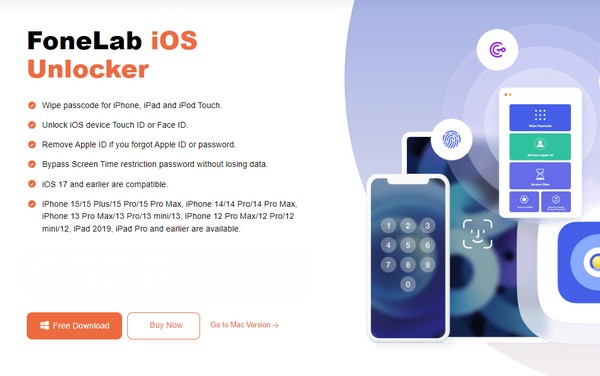
ステップ 2パスコードのワイプ、Apple ID の削除、スクリーンタイムなどのロック解除機能がプライマリ インターフェイスに表示されます。必要な機能を選択して次に進み、USB コードを iOS デバイスとコンピューターに接続します。 [パスコードを消去] を選択したとします。クリック 開始 ページの下部セクションにあります。
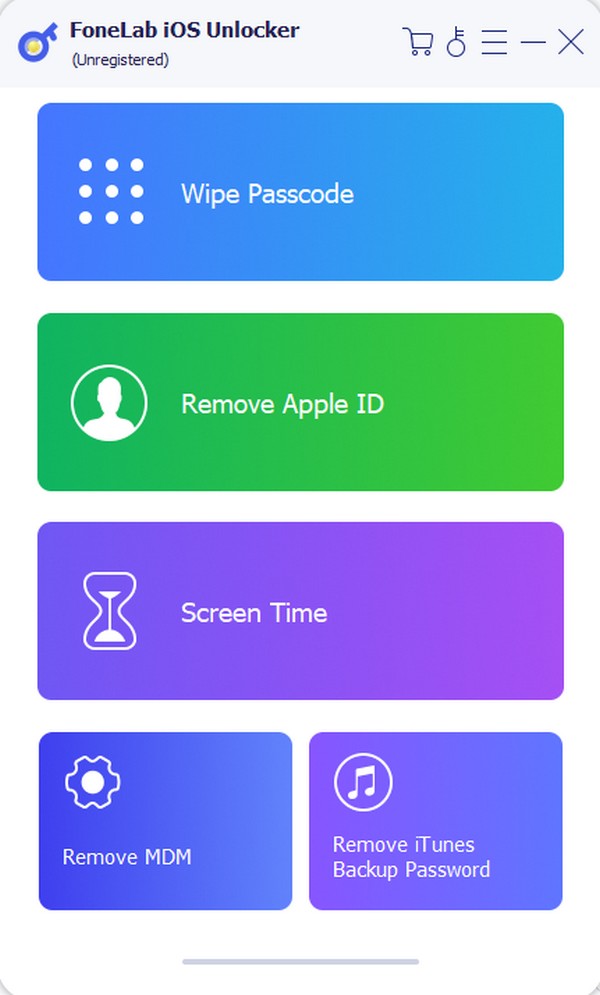
ステップ 3後で、デバイスのカテゴリ、モデル、タイプなど、iOS デバイスに関して表示された情報が正しいかどうかを確認する必要があります。その後、 開始 デバイスのロックを解除するためのファームウェア パッケージがダウンロードされるまで待ちます。次に、クリックします アンロック と入力して確認します 0000 次の画面で。最後にチェックを入れます アンロック もう一度終了します。
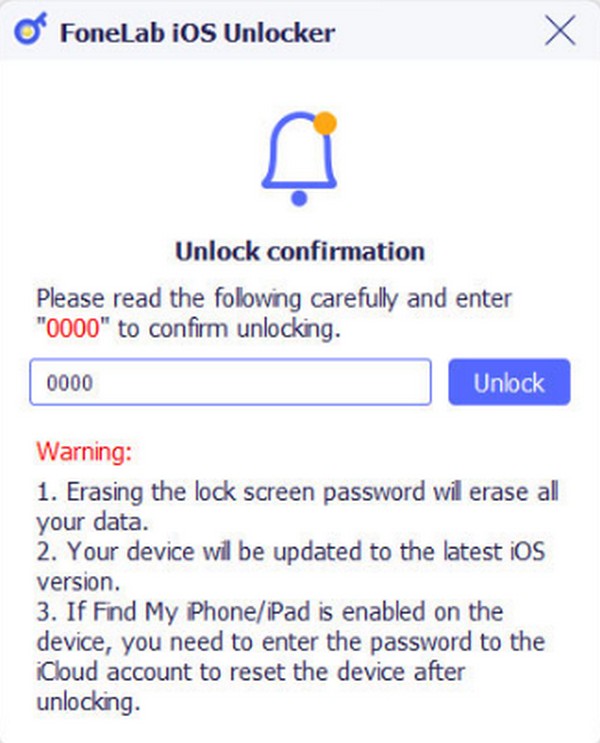
FoneLabは、iPhone画面のロック解除、Apple IDまたはそのパスワードの削除、画面時間または制限パスコードの削除を秒単位で支援します。
- iPhone画面のロック解除に役立ちます。
- Apple IDまたはそのパスワードを削除します。
- スクリーンタイムまたは制限パスコードを秒単位で削除します。
パート 3. パスワードや Apple ID なしで MacBook Pro のロックを解除する方法に関するよくある質問
パスワードなしで Mac を開くことはできますか?
はい、そうです。おそらく、MacBook アカウントの 1 つだけのパスワードを持っていない、またはパスワードを忘れている可能性があります。別のアカウント、特に管理者アカウントを使用して開いてアクセスすることはできます。ただし、MacBook に 2 つのアカウントしか保存されていない場合、別のアカウントで開くことは不可能です。したがって、リカバリモード経由でリセットすることが唯一の選択肢になります。詳細については、この記事のパート XNUMX 方法 XNUMX セクションを確認してください。
リカバリモードをリセットすると、MacBookのデータはすべて消去されますか?
はい、そうです。そのため、この方法を続行するかどうかは慎重に検討する必要があります。ただし、iCloud、Time Machine などにバックアップを保存している場合は、回復方法を実行すれば MacBook のデータを取り戻すことができます。
FoneLabは、iPhone画面のロック解除、Apple IDまたはそのパスワードの削除、画面時間または制限パスコードの削除を秒単位で支援します。
- iPhone画面のロック解除に役立ちます。
- Apple IDまたはそのパスワードを削除します。
- スクリーンタイムまたは制限パスコードを秒単位で削除します。
Apple ID を持っていない場合、またはそのパスワードを忘れた場合に MacBook Pro のロックを解除する主な手順は以上です。一方、このような記事ガイドは、 FoneLab iOS ロック解除ツール さらに多くのデバイス ソリューションを確認したい場合は、このサイトをご覧ください。
